Stellvertretende Terminbuchung
Webconsult bietet Agenten die Möglichkeit Termine stellvertretend für Kunden zu Buchen. Im folgenden sehen Sie, wie Sie diese Funktion zu ihrem Vorteil nutzen können.
Besonders im telefonischen Kontakt mit Versicherten ist es von großem Vorteil, wenn Mitarbeitende Termine direkt stellvertretend für Kunden buchen können. So lässt sich während des Gesprächs sofort ein passender Termin vereinbaren, ohne dass der Versicherte selbst aktiv werden muss. Das spart Zeit, vermeidet Missverständnisse und vermittelt zugleich ein Gefühl persönlicher Betreuung. Vor allem ältere oder technisch unerfahrene Versicherte profitieren von dieser Unterstützung, was die Servicequalität und Kundenzufriedenheit deutlich erhöht. Im Folgenden lernen Sie den Buchungsablauf näher kennen.
Buchungsprozess
Um den Buchungsprozess zu starten, klicken Sie in der Terminübersicht bitte oben rechts, auf die Schaltfläche ![]() .
.
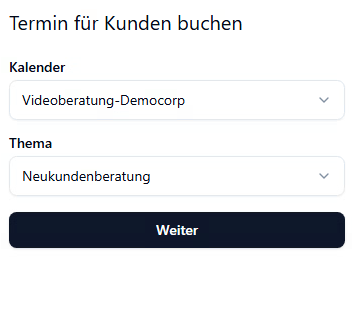 Wählen Sie im nächsten Schritt den gewünschten Kalender aus, über den der Termin gebucht werden soll und fügen Sie ein Thema hinzu.
Wählen Sie im nächsten Schritt den gewünschten Kalender aus, über den der Termin gebucht werden soll und fügen Sie ein Thema hinzu.
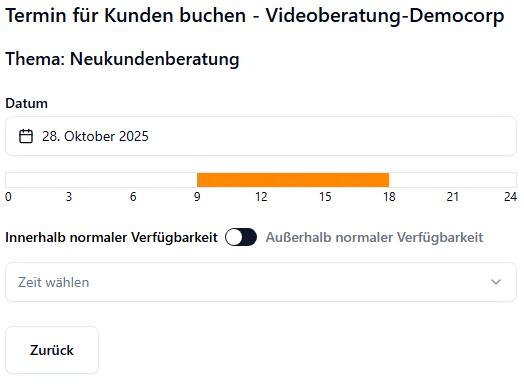 Sie landen daraufhin in diesem Fenster, wo Ihnen erneut die zuvor ausgewählten Informationen angezeigt werden.
Sie landen daraufhin in diesem Fenster, wo Ihnen erneut die zuvor ausgewählten Informationen angezeigt werden.
Datum auswählen:
Wählen Sie zunächst das gewünschte Datum aus, an dem die Videoberatung stattfinden soll. Standardmäßig wird der aktuelle Tag angezeigt, Sie können jedoch über das Kalenderfeld ein anderes Datum wählen.
Verfügbarkeitszeitraum prüfen:
Der orangefarbene Balken zeigt die normale Verfügbarkeit des Kalenders, an dem jeweiligen Tag an.
- Innerhalb normaler Verfügbarkeit: Termine (Uhrzeiten im nächsten Schritt) werden nur während der regulären Arbeitszeiten angeboten.
- Außerhalb normaler Verfügbarkeit: Aktivieren Sie den Schalter, um zusätzliche, außerhalb der Standardzeiten liegende Termine einzusehen und zu buchen.
Bei der Buchung darf es bei der Uhrzeit keine Überschneidung zwischen innerhalb und außerhalb der Arbeitszeit geben. Wenn bspw. die Arbeitszeit um 9 Uhr startet, kann kein Termin von 8:50-9:10 Uhr gebucht werden.
Uhrzeit wählen:
Öffnen Sie das Dropdown-Menü „Zeit wählen“ und wählen Sie ein passendes Zeitfenster aus der Liste aus. Die angegebenen Zeitintervalle (z. B. 09:00–09:10) stehen für verfügbare Beratungs-Slots.
Kunden-Informationen:
Füllen Sie nun bitte noch das Formular mit Vorname, Nachname und Email aus und ![]() sie anschließend den Termin.
sie anschließend den Termin.
Termin bestätigen:
Nach Auswahl von Datum und Uhrzeit können Sie den Termin im nächsten Schritt für den Kunden verbindlich buchen.
